- Autore Jason Gerald [email protected].
- Public 2023-12-16 11:19.
- Ultima modifica 2025-01-23 12:21.
Questo articolo spiega come creare contorni attorno a linee e testo in Adobe Illustrator. Il contorno intorno ai contorni e ai tratti del pennello manterrà lo spessore del pennello coerente man mano che le dimensioni della grafica vettoriale vengono aumentate. La creazione di un contorno attorno al testo trasformerà il testo in una grafica vettoriale. In questo modo, puoi condividere il testo su qualsiasi computer, indipendentemente dal fatto che su quel computer sia installato o meno il carattere che utilizzi.
Fare un passo
Metodo 1 di 2: Creazione di contorni attorno a linee o pennellate
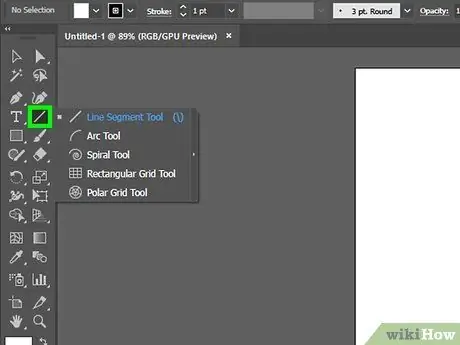
Passaggio 1. Selezionare lo strumento (strumento)
In Adobe Illustrator, la barra degli strumenti si trova sul lato sinistro dello schermo. utilizzo Strumento linea per fare una linea retta. utilizzo Penna, Matita, o Strumento Pennello per fare una linea curva. Puoi anche usare uno dei Strumento forma per creare una forma con una linea intorno.
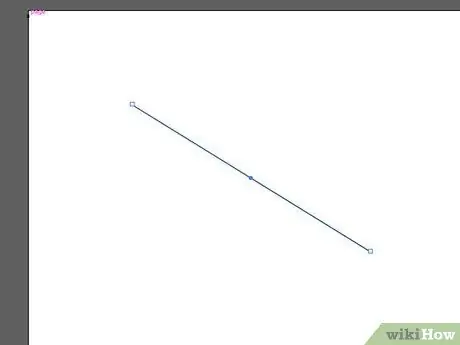
Passaggio 2. Crea una linea o una forma
Dopo aver selezionato lo strumento, fare clic e trascinare per creare una linea o una forma.
Per aggiungere una linea attorno a una forma, seleziona la forma e fai clic sul quadrato con il rettangolo spesso nell'angolo in alto a sinistra. Successivamente, scegli un colore dal campione di colore. Puoi anche usare questa casella per cambiare il colore della linea
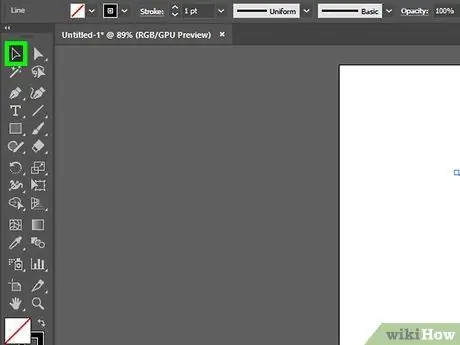
Passaggio 3. Fare clic su Seleziona strumento
L'icona ha l'aspetto di una freccia nera del cursore del mouse. È nella parte superiore della barra degli strumenti. Usalo per selezionare oggetti in Adobe Illustrator.
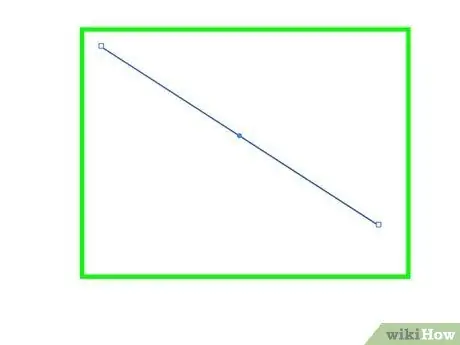
Passaggio 4. Seleziona la linea che desideri delineare
Insieme a Seleziona strumento, fai clic su una linea o una forma per selezionarla.
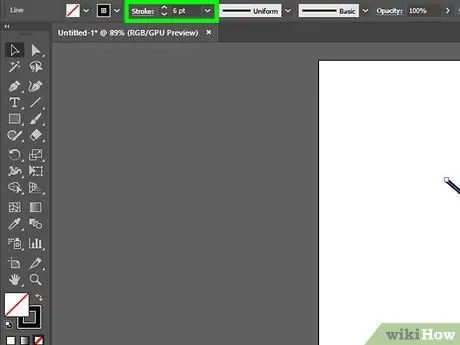
Passaggio 5. Regola lo spessore e lo stile della linea
Una volta creato un contorno attorno a una linea o a un tratto di pennello, non è più possibile modificare lo spessore e lo stile della linea. Quindi assicurati di essere soddisfatto dello spessore e dello stile della linea prima di cambiarlo. Segui questi passaggi per regolare lo spessore e lo stile della linea:
- Utilizzare il primo menu a discesa accanto a "Tratto" per selezionare lo spessore della linea. Puoi anche digitare un numero di dimensione della linea nella casella a discesa.
- Utilizzare il secondo menu a discesa accanto a "Corsa" per selezionare una variabile di spessore del profilo. Questo menu a discesa mostra varie variabili di spessore del profilo. Scegline uno per vedere come appare. Più spessa è la linea, più pronunciato è il profilo.
- Utilizzare il terzo menu a discesa per selezionare un tipo di pennello (pennello). Questo menu a discesa mostra diversi tipi di pennelli e linee. Fare clic su uno per vedere come il pennello influisce sulla linea.
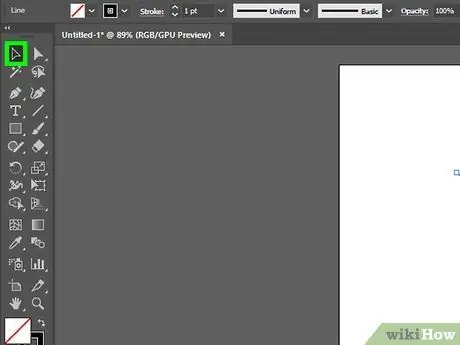
Passaggio 6. Selezionare una linea o una forma
Una volta soddisfatto dell'aspetto della linea, utilizzare Seleziona strumento per selezionare una linea o una forma.
Prima di creare un contorno attorno alle linee e alle forme, copia e incolla la linea o la forma sul lato "Tavola da disegno". In questo modo, c'è una versione modificabile che puoi usare se vuoi cambiarla in seguito
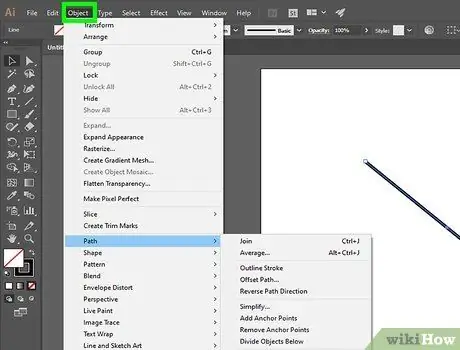
Passaggio 7. Fare clic su Oggetti
Si trova nella barra dei menu nella parte superiore dello schermo. Apparirà un menu a tendina sotto "Oggetto".
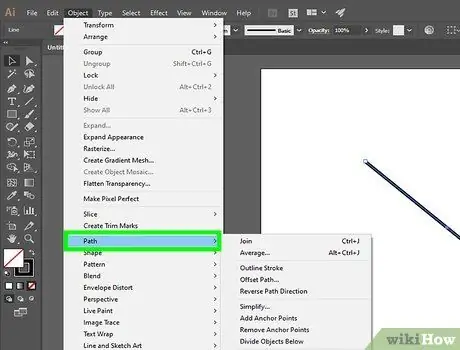
Passaggio 8. Selezionare Percorsi
Si trova al centro del menu a discesa "Oggetto". Apparirà un sottomenu sulla destra.
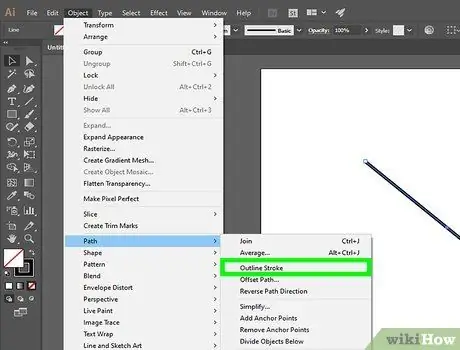
Passaggio 9. Fare clic su Tratto contorno
Questa azione trasformerà la linea in una forma. Puoi modificarlo proprio come modificheresti una forma.
- Per regolare il colore della linea dopo che è stata delineata, fai clic sulla casella rettangolare solida nell'angolo in alto a sinistra e scegli un colore dai campioni di colore.
- Una volta che il contorno è stato disegnato attorno al contorno, puoi aggiungere tratti di pennello attorno al contorno usando la seconda casella di colore nell'angolo in alto a sinistra. Sarebbe come aggiungere una pennellata attorno a un'altra pennellata.
Metodo 2 di 2: Creazione di contorni intorno al testo
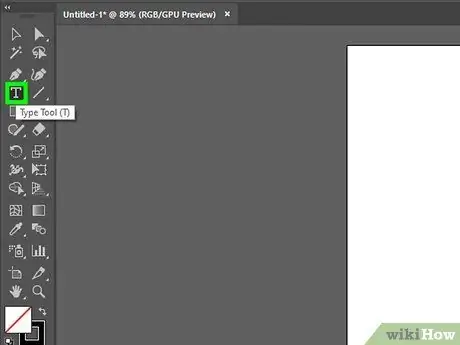
Passaggio 1. Fare clic sullo strumento Testo
Situato nella barra degli strumenti a sinistra dello schermo. L'icona ricorda la lettera "T".
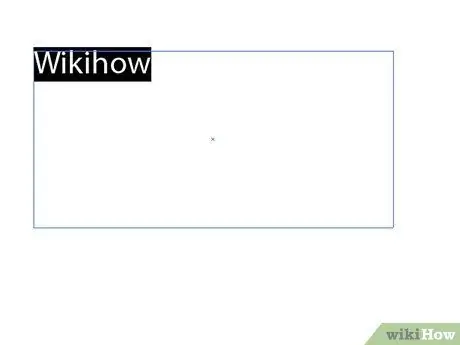
Passaggio 2. Crea il testo
Per aggiungere una riga di testo con Strumento di testo, fai clic in un punto qualsiasi e inizia a digitare. Per aggiungere una casella di testo, fai clic e trascina per creare una casella. Successivamente, digita nella casella.
- Utilizzare la casella a tinta unita nell'angolo in alto a sinistra per selezionare un colore per il testo.
- Puoi anche usare un quadrato che assomigli a un rettangolo colorato spesso per aggiungere tratti di pennello attorno al testo.
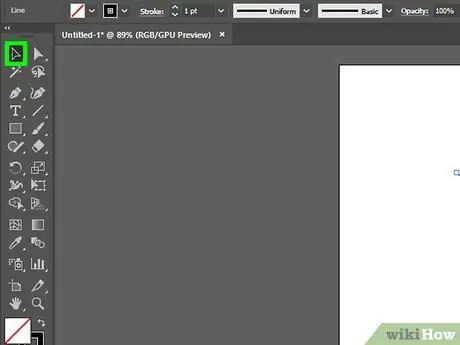
Passaggio 3. Fare clic su Seleziona strumento
L'icona ha l'aspetto di una freccia nera del cursore del mouse. Questa icona si trova nella parte superiore della barra degli strumenti. Usalo per selezionare oggetti in Adobe Illustrator.
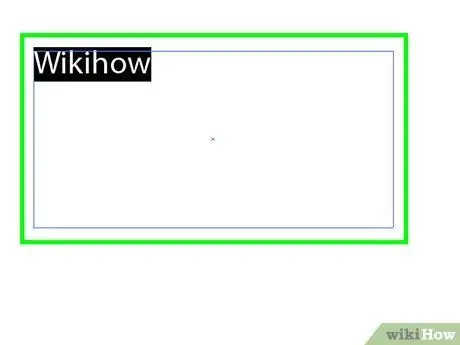
Passaggio 4. Seleziona il testo
utilizzo Seleziona strumento per selezionare il testo. L'icona ha l'aspetto di una freccia nera del cursore del mouse nella barra degli strumenti a sinistra dello schermo.
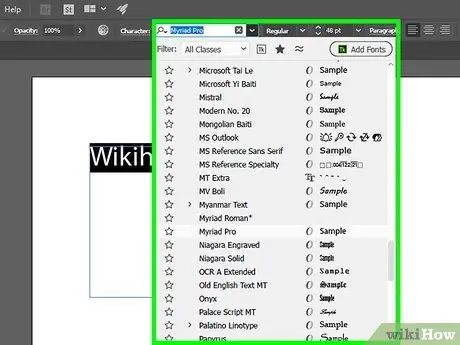
Passaggio 5. Regola l'ortografia e la tipografia
Una volta creato il contorno attorno al testo, non puoi più modificarlo. Assicurati che l'ortografia sia corretta e regola la tipografia prima di creare il contorno. Eseguire i seguenti passaggi per personalizzare la tipografia:
- Utilizza il menu a discesa accanto a "Caratteri" per selezionare un carattere. Si trova nella parte superiore dello schermo, sotto la barra dei menu.
- Utilizza il secondo menu a discesa accanto a "Caratteri" per selezionare uno stile di carattere (ad esempio Grassetto, corsivo, normale, ecc.).
- Utilizza il terzo menu a discesa accanto a "Caratteri" per selezionare una dimensione del carattere. Puoi anche digitare un numero di taglia nella casella a discesa.
- Clic Caratteri nella parte superiore dello schermo per visualizzare più opzioni di carattere. Con questo menu è possibile regolare l'interlinea (spazio tra le righe), la crenatura (spazio tra le lettere), l'interlinea (spazio tra le righe), la spaziatura dei caratteri (spazio tra le lettere), la scala verticale e la scala orizzontale.
- Utilizza l'icona sottolineata accanto a "Paragrafo" per allineare il testo a sinistra, a destra o al centro.
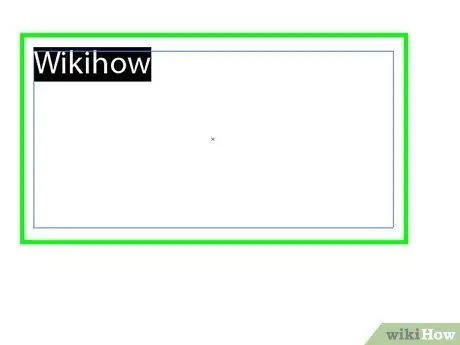
Passaggio 6. Seleziona il testo
Una volta che sei soddisfatto dell'aspetto del testo, usa Seleziona strumento nella barra degli strumenti per selezionare il testo.
Prima di inserire il testo nella struttura, copia e incolla il testo sul lato "Tavola da disegno". In questo modo, hai una copia modificabile nel caso tu voglia cambiarla in seguito
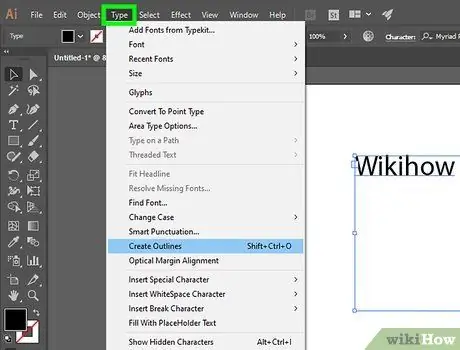
Passaggio 7. Fare clic su Tipo
Si trova nella barra dei menu nella parte superiore dello schermo. Apparirà un menu a tendina.
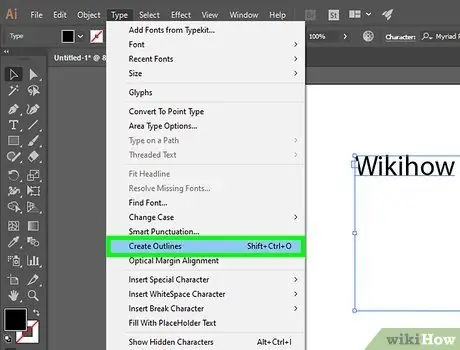
Passaggio 8. Fare clic su Crea contorni
Il testo verrà convertito in una grafica vettoriale. Come grafica vettoriale, il testo apparirà su qualsiasi computer anche se quel computer non ha il carattere che stai utilizzando.
- Dopo aver inserito il testo nel contorno, puoi modificare il colore utilizzando il rettangolo in tinta unita nell'angolo in alto a sinistra.
- Se il tuo font contiene tratti di pennello, dovrai eseguire i passaggi nella Sezione 1 per creare un contorno per il pennello. Dopo aver modificato i tratti del pennello in contorni, puoi aggiungere altri tratti al contorno.






